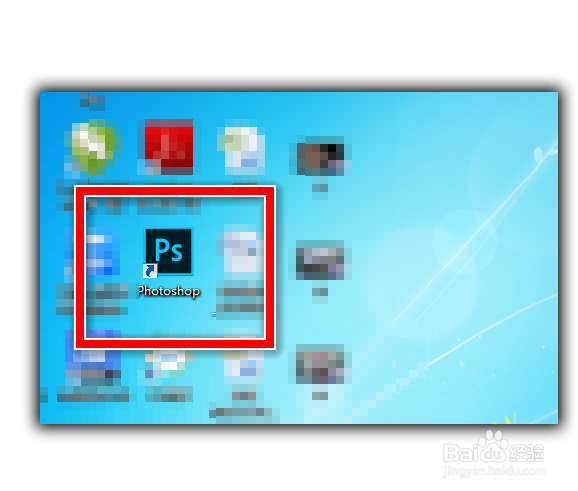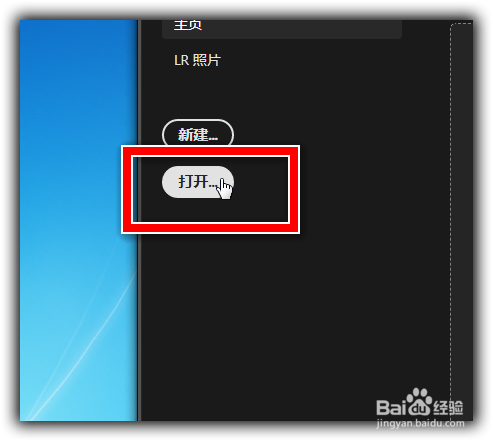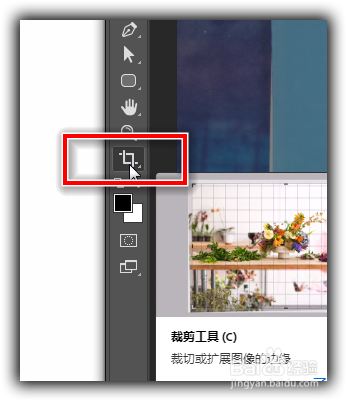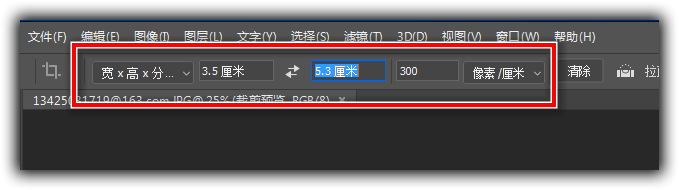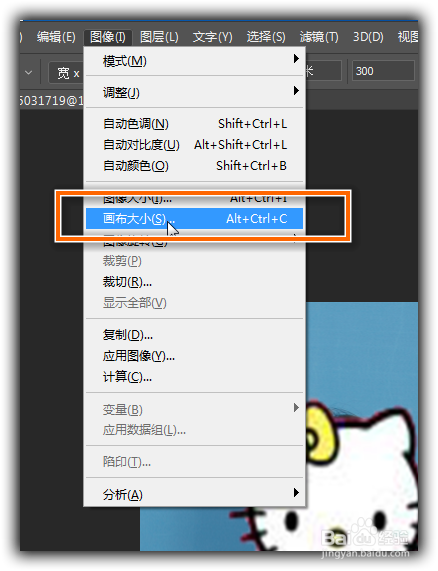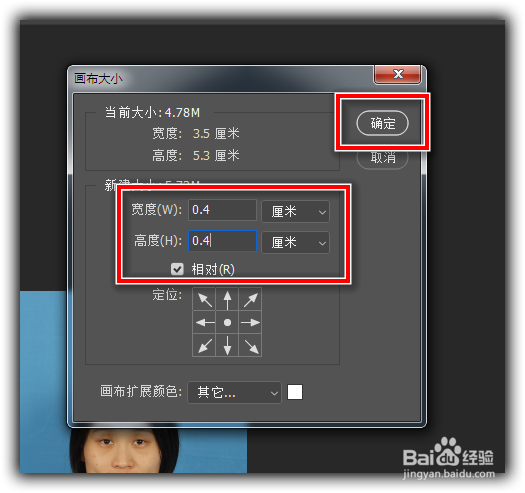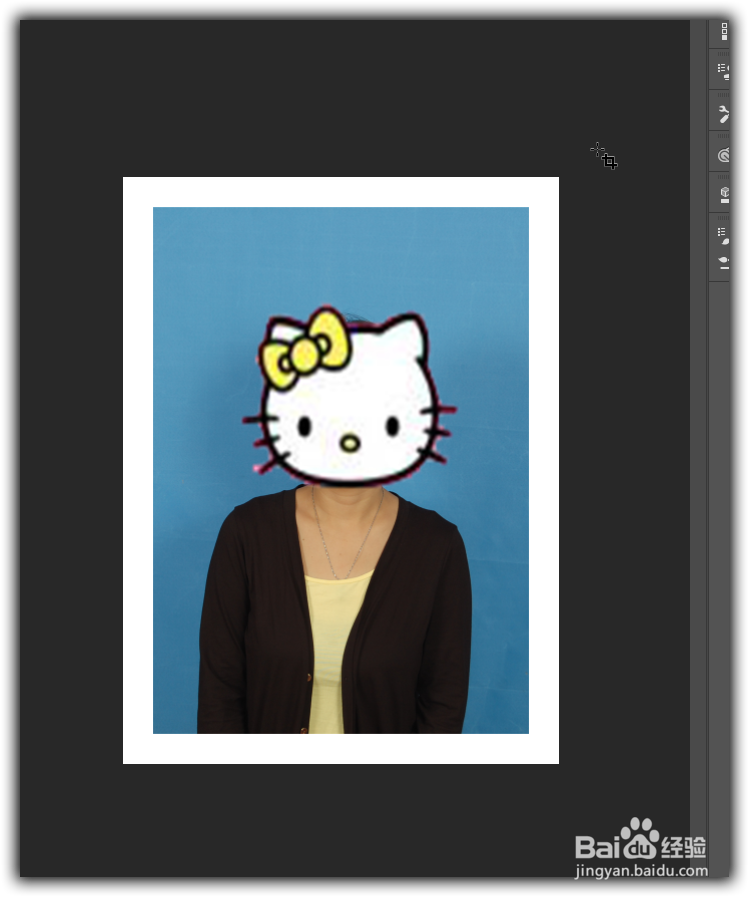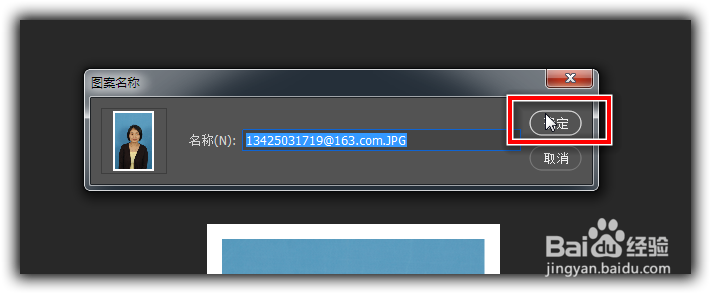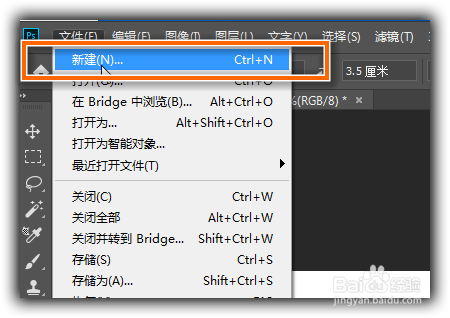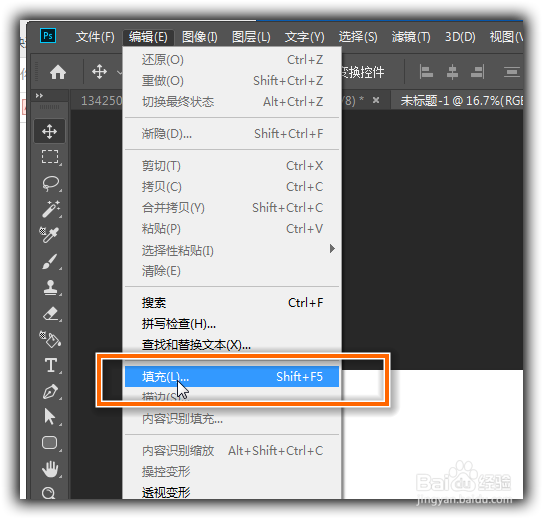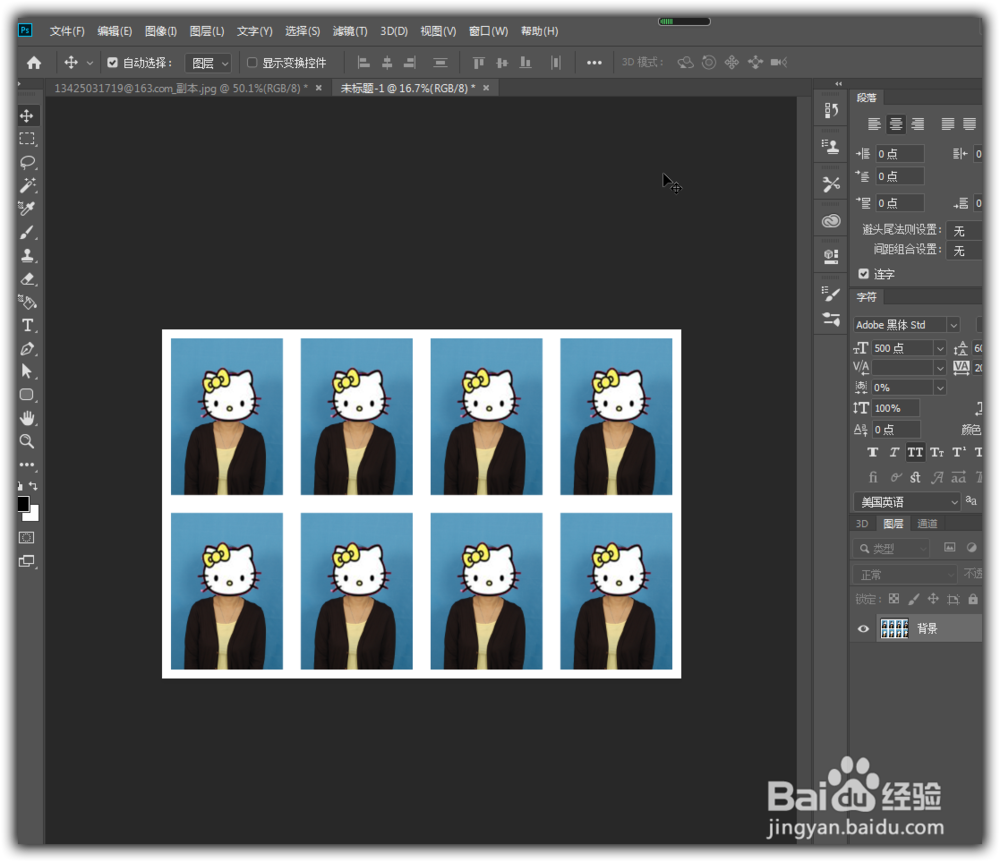用ps怎么制作8张两寸照片
1、双击打开软件,
2、并置入素材图片
3、点击左侧工具栏,选择裁切工具
4、输入裁切宽3.5厘米,高5.3厘米,像素为300
5、调整裁切框,至需要的位置
6、点击裁切菜单栏的确认键
7、裁切后效果
8、点击菜单栏图像 → 画布大小
9、输入宽度0.4,高度0.4,勾选相对,确定
10、修正后效果
11、接下来排整相片,点击编辑→定义图案
12、输入名称,确定
13、重新新建画布
14、宽度15.6英寸,高度11.4英寸,创建
15、把刚才相片填充进来,编辑→填充
16、自定图案选择相片,确定
17、最终效果,排版8张2寸相片
声明:本网站引用、摘录或转载内容仅供网站访问者交流或参考,不代表本站立场,如存在版权或非法内容,请联系站长删除,联系邮箱:site.kefu@qq.com。
阅读量:23
阅读量:91
阅读量:28
阅读量:74
阅读量:77